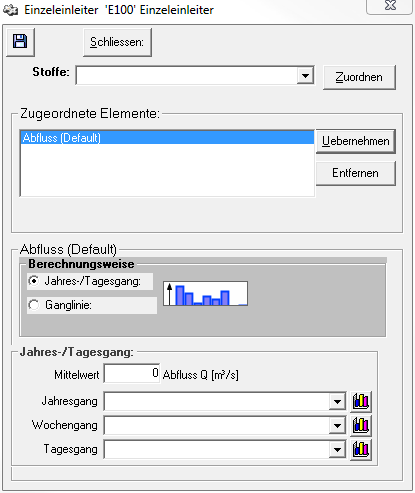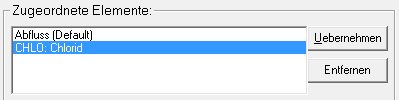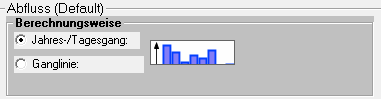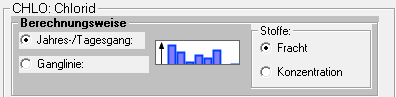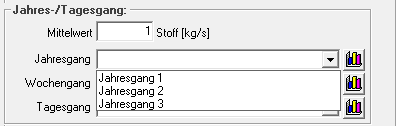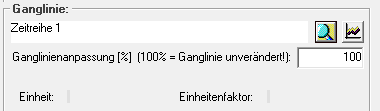Einzeleinleiterfenster: Unterschied zwischen den Versionen
Keine Bearbeitungszusammenfassung |
Keine Bearbeitungszusammenfassung |
||
| Zeile 10: | Zeile 10: | ||
[[Datei:Einzeleinleiter_zugeordnete_Elemente.png]] | [[Datei:Einzeleinleiter_zugeordnete_Elemente.png]] | ||
Im nächsttieferen Bereich kann für das ausgewählte Element die Berechnungsmethode gewählt werden. Es besteht die Möglichkeit zwischen einem konstanten Abfluss, ggf. skaliert mit einer konstanten Ganglinie (Jahresgang, Wochengang und Tagesgang) zu wählen und zwischen einer Abflussganglinie in Form einer Zeitreihe. | |||
[[Datei:Einzeleinleiter_Berechnungsweise.png]] | [[Datei:Einzeleinleiter_Berechnungsweise.png]] | ||
Ist das ausgewählte Element ein Stoff, kann außerdem noch ausgewählt werden, ob die Eingabe als Fracht [kg/s] oder als Konzentration [mg/l] erfolgt. Wichtig ist es zu wissen, dass ein Stoffeintrag in das System nur dann erfolgt, wenn der Abfluss > 0 m³/s ist. Soll also eine Fracht, ohne Abfluss eingegeben werden, muss trotzdem ein minimaler Abfluss eingestellt sein. | |||
[[Datei:Einzeleinleiter_Berechnungsweise_Stoff.png]] | [[Datei:Einzeleinleiter_Berechnungsweise_Stoff.png]] | ||
Version vom 21. Mai 2019, 14:20 Uhr
Das Datenblatt zum Einzeleinleiter öffnet sich durch Doppelklick auf das Elemensymbol ![]() oder per Rechtsklick -> Datenblatt.
oder per Rechtsklick -> Datenblatt.
Standardmäßig ist eingestellt, dass der Einzeleinleiter eine Belastung in Form eines Abflusses in das System bringt. Sind weitere Stoffe angelegt, können diese auch dem Einzeleinleiter zugeordnet werden. Dafür den gewünschten Stoff aus der Auswahlliste wählen und den Button Zuordnen klicken.
Alle dem Einzeleinleiter zugeordneten Elemente erscheinen in dem Bereich Zugeordnete Elemente. Mit dem Entfernen-Button können zusätzlich zugeordnete Stoffe wieder entfernt werden. Das Element für das die Einstellungen im unteren Teil des Einzeleinleiterfensters getroffen werden sollen, wird per Mausklick ausgewählt und ist dann mit einem blauen Balken markiert. Wichtig ist es, nach einer Änderung der Parameter für das Element, den Button Uebernehmen zu klicken. Ansonsten gehen die Änderung beim Schließen des Einzeleinleiterfensters verloren. Ein Klicken des Buttons mit dem Speichersymbol reicht nicht aus!
Im nächsttieferen Bereich kann für das ausgewählte Element die Berechnungsmethode gewählt werden. Es besteht die Möglichkeit zwischen einem konstanten Abfluss, ggf. skaliert mit einer konstanten Ganglinie (Jahresgang, Wochengang und Tagesgang) zu wählen und zwischen einer Abflussganglinie in Form einer Zeitreihe.
Ist das ausgewählte Element ein Stoff, kann außerdem noch ausgewählt werden, ob die Eingabe als Fracht [kg/s] oder als Konzentration [mg/l] erfolgt. Wichtig ist es zu wissen, dass ein Stoffeintrag in das System nur dann erfolgt, wenn der Abfluss > 0 m³/s ist. Soll also eine Fracht, ohne Abfluss eingegeben werden, muss trotzdem ein minimaler Abfluss eingestellt sein.
Datei:Einzeleinleiter Button Ganglinie anzeigen.png